Seit die Hacker-Vorfälle mit Zoom bekannt wurden, suchen viele nach Zoom-Alternativen. Wenn die App bei der Arbeit verwendet wird, haben Sie möglicherweise nicht viel Auswahl, aber wenn Sie wählen können, stehen verschiedene Optionen zur Auswahl.
Viele Benutzer möchten möglicherweise nur mit wenigen Freunden in Kontakt treten. In diesem Fall besteht keine Verpflichtung, nur Zoom zu verwenden. Es gibt verschiedene Apps, mit denen Sie sich mit diesen wenigen Freunden verbinden können.
1. WhatsApp
WhatsApp hat angekündigt, dass es daran arbeitet, die stabile Version um die Option zu erweitern, maximal 8 Personen in einem Videoanruf zu haben. Aber bis zu diesem Tag ist es immer noch eine großartige Option, um mit Freunden per Video zu chatten.
Denken Sie daran, dass Ihr Internetsignal stark sein muss. Wenn nicht, führt dies zu einer schlechten Bild- und Videoqualität. Die Qualität des Videoanrufs hängt vom Benutzer mit der schwächsten Internetverbindung ab.
Wenn dich jemand anruft, kannst du sehen, wer bereits im Videoanruf ist. Die erste Person auf der Liste ist der Benutzer, der Sie anruft. Wenn Sie Ihr Video jemals ausblenden möchten, tippen Sie auf das Kamerasymbol, und Sie sollten es jetzt durchgestrichen sehen.
Sie können keine Person hinzufügen, die Sie blockiert haben oder die Sie blockiert hat, aber diese blockierte Person kann mit Ihnen telefonieren, wenn eine andere Person sie hinzugefügt hat.
Während eines Videoanrufs ist auch Multitasking möglich. Sie drücken die Zurück-Taste und öffnen eine App, und der Videoanruf hat ein schwebendes Fenster, sodass der Anruf fortgesetzt werden kann.
So erstellen Sie einen Videoanruf von einer Gruppe in WhatsApp:
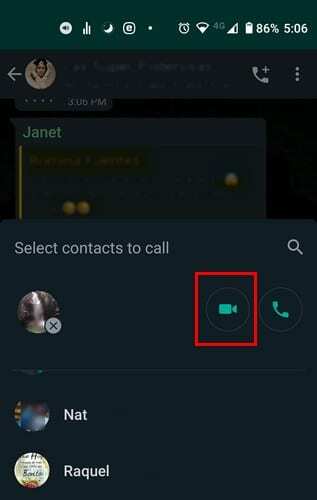
- Öffnen Sie die Gruppe, in der Sie einen Videoanruf tätigen möchten
- Tippen Sie auf das Anrufsymbol
- Wähle die Teilnehmer
- Tippen Sie auf die Option für Videoanrufe
Führen Sie die gleichen Schritte aus, um einen Videoanruf mit nur einer Person zu tätigen. Der einzige Unterschied besteht darin, dass Sie, anstatt eine Gruppe auszuwählen, einen individuellen Chat öffnen.
2. Google Duo
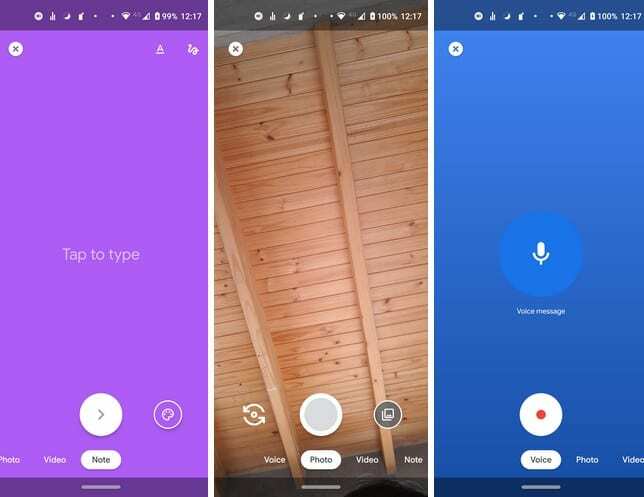
Google Duo ist eine weitere gute Option, wenn es um Videokonferenzen geht. Bei modernen Android-Handys ist die App sehr wahrscheinlich bereits installiert. Es wird wahrscheinlich Duo heißen.
Um es einzurichten, müssen Sie Ihre Telefonnummer und den Bestätigungscode eingeben, den Sie erhalten. Duo zeigt Ihnen auch die Kontakte an, die die App bereits verwenden.
Um einen Videoanruf zu starten, wählen Sie den Kontakt aus, mit dem Sie sprechen möchten, und wählen Sie die Option Videoanruf aus. Wenn Sie keinen Videoanruf starten möchten, können Sie mit Duo auch Audios und Bilder an Ihre Kontakte senden.
Um einen Gruppenanruf zu erstellen, wischen Sie vom unteren Bildschirmrand nach oben und wählen Sie das Gruppe erstellen Möglichkeit. Duo lässt Sie bis zu 100 Kontakte auswählen (dich selbst nicht einschließen). Wenn die Benutzer Ihre Einladung annehmen, werden sie im Anruf angezeigt.
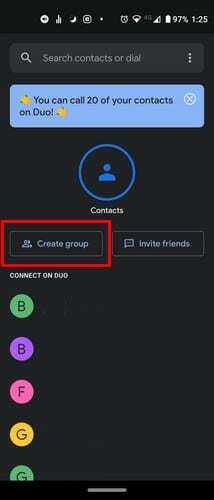
Wenn Sie Ihre Gruppe umbenennen möchten, tippen Sie auf die drei Punkte und wählen Sie das Umbenennen Möglichkeit.
3. Google Hangouts
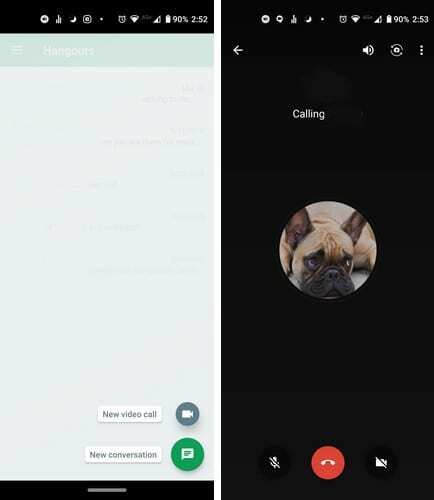
Mit Google Hangouts, können Sie mit bis zu 10 Benutzern einen Videoanruf führen. Einen Videoanruf zu starten ist ganz einfach. Tippen Sie einfach unten rechts auf den grünen Kreis und wählen Sie die Option Neuer Videoanruf.
Um Ihr Video auszublenden, tippen Sie auf die Kameraoption rechts neben der Hangout-Schaltfläche. Nachdem Sie gedrückt haben, wird es durchgestrichen und Ihr Google-Profilbild wird stattdessen angezeigt.
Um ein Gruppenvideo zu starten, tippe auf Neue Konversation ( Sie finden diese Option, indem Sie auf den grünen Kreis mit dem Pluszeichen tippen), gefolgt von dem Neue Gruppe Möglichkeit. Wählen Sie aus Ihrer Kontaktliste die Personen aus, die Sie in Ihren Anruf einbeziehen möchten, und tippe auf das Häkchen oben rechts.
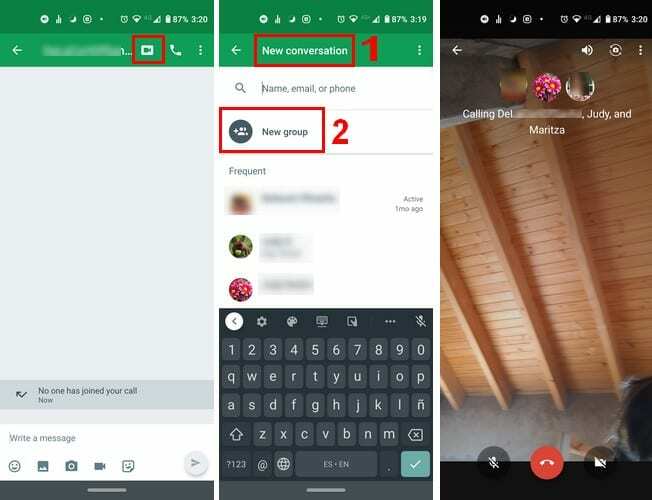
Tippen Sie auf der Konversationsseite auf das Videosymbol und der Videoanruf beginnt.
4. Skype
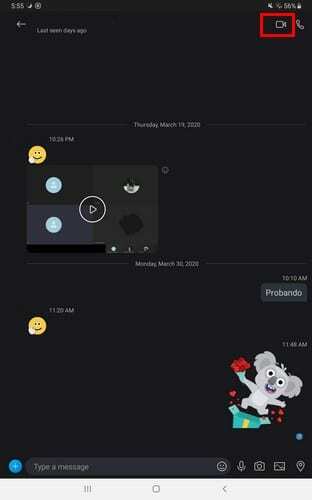
Wenn die vorherigen Optionen Sie nicht überzeugen, können Sie es jederzeit versuchen Skype. Wenn Sie kein Microsoft-Konto haben, werden Sie aufgefordert, eines zu erstellen.
Sobald Sie drin sind, werden Sie gefragt, ob Sie Ihre vorhandenen Kontakte importieren möchten, und sobald diese installiert sind, können Sie mit dem Chatten beginnen. Suchen Sie nach dem Kontakt, mit dem Sie sprechen möchten, und tippen Sie oben rechts auf das Videosymbol.
Abschluss
Hoffentlich wird Zoom sich zusammenreißen, wenn nicht, wundern Sie sich nicht, wenn eine oder alle der aufgeführten Optionen auch an Benutzern wachsen. Sie können auch darauf wetten, dass Videokonferenz-Apps sich beeilen, ihre Apps zu verbessern, wenn sie mit Zoom konkurrieren wollen. Welche App probierst du zuerst aus?